背景:BIG-IP访问策略管理器 Network Access 功能使用标准 Web 浏览器或 BIG-IP 边缘客户端提供对企业应用程序和数据的安全访问。使用 Network Access ,员工、合作伙伴和客户都可以从任何地点安全地访问公司资源。
前提条件:BIGIP上提供了LTM和APM模块
配置步骤总结:
1) Connectivity Profiles
2) IPV4 Lease Pools
3) Network Access
4) Webtop
5) Local User DB Instances
6) Local User DB Users
7) Access Profiles (Per-Session Policies)
8) 80 port Virtual Server
9) 443 port Virtual Server
10) test配置步骤:
- 创建Connectivity Profile
在 Access ›› Connectivity / VPN : Connectivity : Profiles 中新建Connectivity Profile,如下图所示:
- 配置 IPV4 Lease Pools
在 Access ›› Connectivity / VPN : Network Access (VPN) : IPV4 Lease Pools 路径配置 VPN 内部分配的地址段。如下图所示:
- 配置 Network Access Policy
在 Access ›› Connectivity / VPN : Network Access (VPN) : Network Access Lists 中创建 Network Access Policy 。如下图所示:
创建完成后进入创建好的 Network Access Policy network_access 中,在Network Settings 中选择 IPV4 Lease Pool 为第一步创建好的 vpn_ip。如下图所示:
在 DNS/Hosts 中配置 IPV4 Primary Name Server 为 DNS 服务器地址。如下图所示:
4.配置 Webtop
在 Access ›› Webtops : Webtop Lists 中新建 webtop ,如下图所示:
5.创建本地认证实例
在 Access›› Authentication : Local User DB : Instances 中创建本地数据库。如下图所示:
6.配置APM本地认证用户信息
在 Access ›› Authentication : Local User DB : Users 中创建本地认证用户信息。如下图所示:
7.配置 VPN Policy
(1) 创建 VPN Policy
在 Access ›› Profiles / Policies : Access Profiles (Per-Session Policies) 中 创建 VPN Policy ,如下图所示:
(2) 编辑 VPN Policy
在 Access ›› Profiles / Policies : Access Profiles (Per-Session Policies) 中 选中上一步创建的 VPN Policy 进入, 选择 Access Policy ,点击 Edit Access Policy for Profile "Network_Access_VPE" 开始编辑策略。如下图所示:
进入后VPE如下所示,点击 + 开始进行配置。
a. 创建Logon Page
在 Start 步骤后配置登录页,选择 在最上面导航栏选择 Logon 点击下面Logon Page,再点击Add Item。如下图所示:
b. 配置 Logon Page
保持默认即可,点击save。如下图所示:
配置完成如下图所示:
c. 配置本地认证(LocalDB Auth)
在 Authentication 中选择 LocalDB Auth ,点击 Add Item 进行添加项目。如下图所示
选择LocalDB Instance为我们之前创建好的Local_DB Instance。
配置完如下所示:
d.资源分配
选择 Assignment 下面的 Advanced Resource Assign ,点击 Add Item。
分配我们之前创建好的 Network Access 资源和 Webtop 资源。
e.完成VPE配置
配置通过认证后规则为Allow,并点击左上角Apply Access Ploicy应用策略。
8.创建80端口VS(可选),使其重定向到443端口VS。
9.创建443端口vs,关联 APM profile。
10.测试
访问http://192.168.10.92进行登陆测试。
查看IP地址分配






























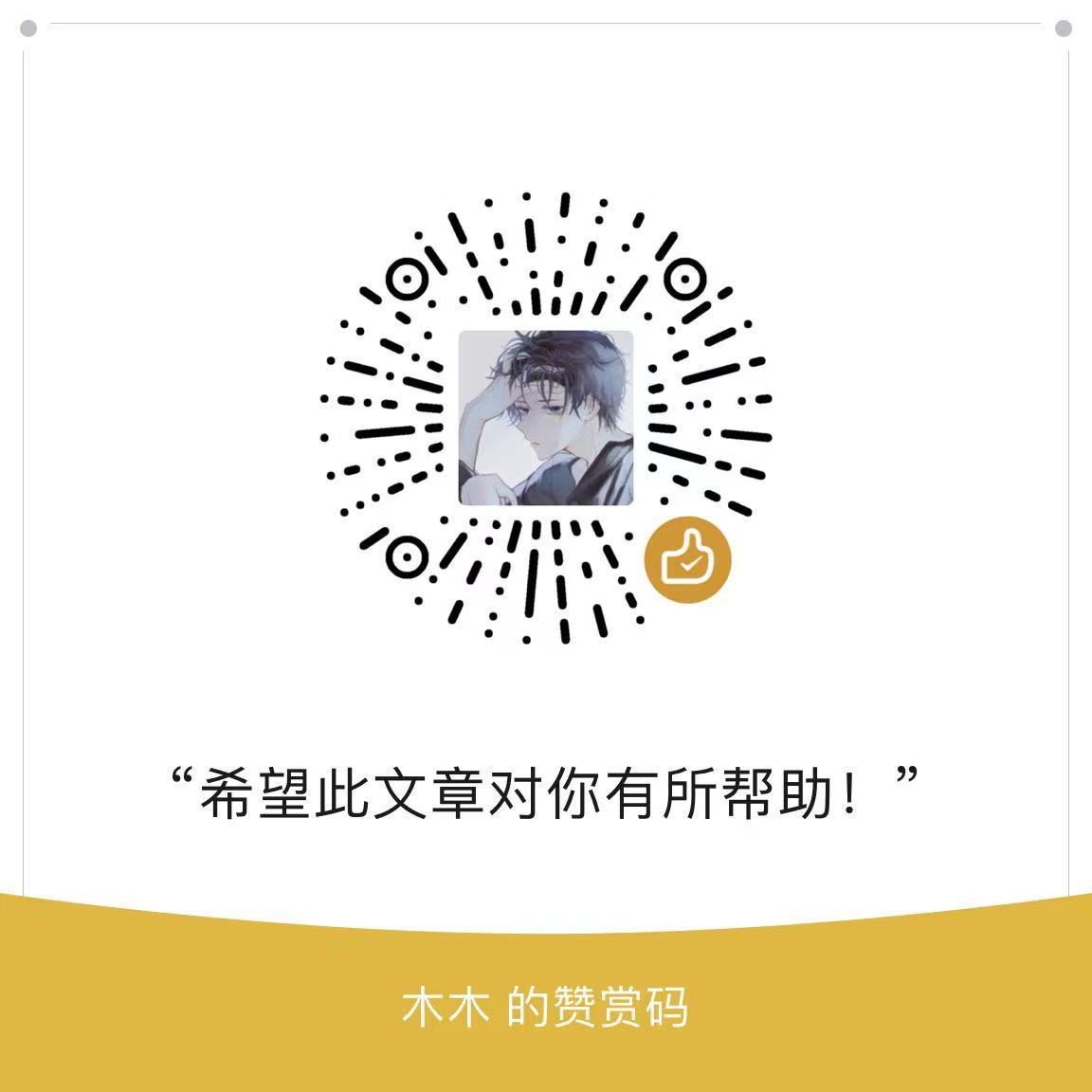
请问 这是什么程序源码啊